Comment utiliser AssistiveTouch sur iPhone 6/6s/7 sous iOS 10
Sommaire
Bouton Home cassé et vous pouvez contrôler votre iPhone avec AssistiveTouch ? Ce guide va vous montrer comment utiliser AssistiveTouch sur iPhone 6/6s/7 sous iOS 10.
AnyTrans - Meilleure Gestionnaire de fichiers iOS 
Téléchargez AnyTrans et l'utilisez pour gérer vos fichiers iOS sur iPhone (y compris le dernier iPhone 7) sous iOS 10. Maintenant, lisez la suite pour savoir comment utiliser AssistiveTouch sous iOS 10.
AssistiveTouch est extrêmement utile sur l'appareil iOS, en particulier lorsque le bouton Home devient moins sensible ou cesse de fonctionner. De plus, il vous permet également d'effectuer des gestes, 3D tactiles ou de prendre des screenshots, etc.
Astuce incontournable : Comment jouer à des jeux sur iMessage sous iOS 10 >
Activer AssistiveTouch sur votre iPhone 6/6s/7 sous iOS 10
- Allez dans Réglages > Général > Accessibilité > AssistiveTouch, activez AssistiveTouch.
- Appuyez longuement sur le bouton Home pour activer Siri et lui dire de Allumez AssistiveTouch.
- Allez dans Réglages > Général > Accessibilité > Raccourci Accessibilité > AssistiveTouch. Cela vous permettra d'activer ou de désactiver AssistiveTouch en cliquant triple sur le bouton Accueil.
Comment utiliser AssistiveTouch sur iPhone 6/6s/7 dans iOS 10
Après avoir activé AssistiveTouch sur votre iPhone, cliquez sur le bouton AssistiveTouch sur un écran, vous verrez plusieurs options comme le Centre de notifications, appareil, Centre de contrôle, Accueil, Siri ou Personnalisé.
- L'option Centre de notification fera apparaître Centre de notification sans glisser vers le bas à partir du haut.
- L'option Appareil vous permet de verrouiller l'écran, faire pivoter l'écran, le changement de volume, etc.
- L'option Centre de contrôle fera apparaître vous Centre de contrôle sans glisser à partir du bas.
- L'option Accueil vous mènera à l'écran d'accueil sans taper sur le bouton Accueil.
- L'option Siri va activer Siri.
- L'option Personnalisé vous permet d'effectuer et d'ajouter des gestes personnalisés.
Comment personnaliser le menu parent pour AssistiveTouch sous iOS 10
En personnalisant le menu parent, vous pouvez ajouter au maximum 8 icônes dans le menu, et vous pouvez changer l'icône ce dont vous avez besoin.
Étape 1. Tapez sur Personnaliser le menu parent…
Étape 2. Appuyez sur l'une des icônes pour changer.
Étape 3. Pour ajouter ou supprimer une icône, il suffit de taper sur l'option "-" ou "+".
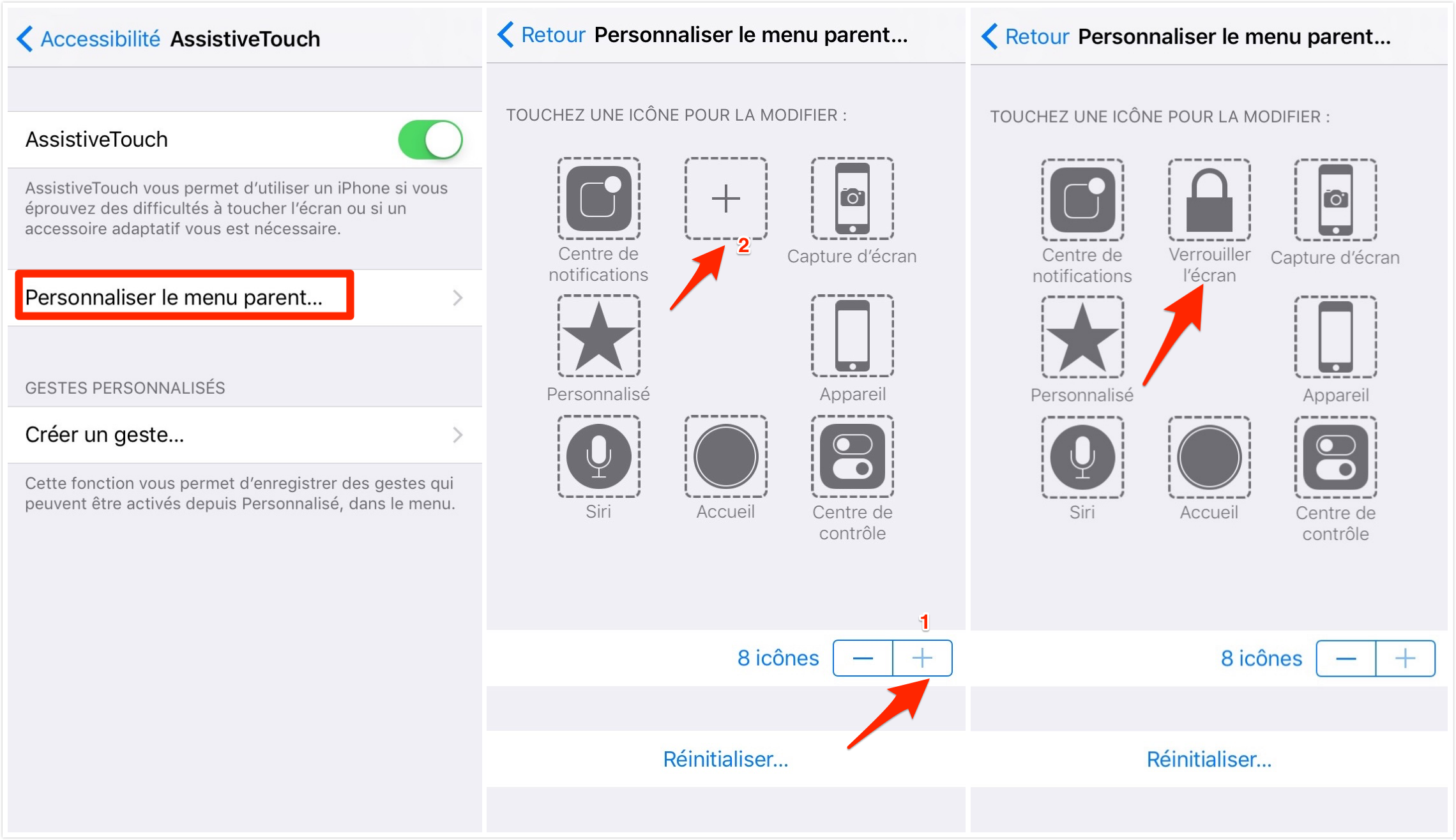
Comment utiliser AssistiveTouch sous iOS 10
Note : Pour gérer vos fichiers sur iPhone, iPad, iPod sous iOS 10/9/8/7, vous pouvez essayer AnyTrans. Il vous permet de transférer des données entre deux appareils iOS, entre la bibliothèque iTunes et iDevice, et entre iDevice et l'ordinateur. Il prend en charge presque tous les fichiers iOS, y compris des photos, des vidéos, de la musique, des sonneries, messages, notes, contacts, etc.
Téléchargez gratuitement AnyTrans sur votre PC ou Mac >
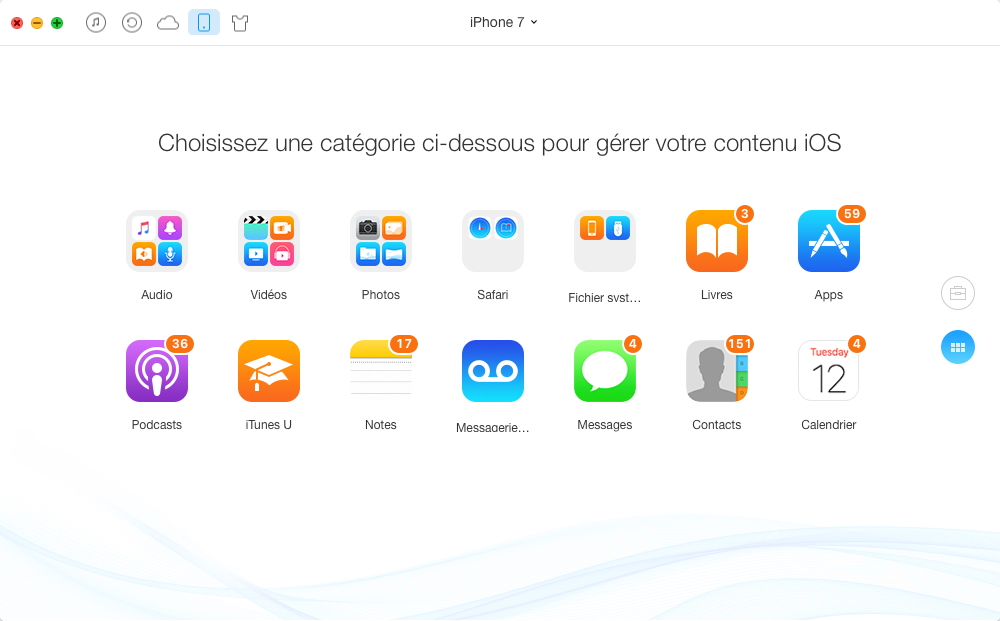
Gestionnaire de fichiers iOS 10
Plus d'articles connexes que vous aimeriez
- Transférer de la musique sur iPhone sans iTunes - Comment transférer directement la musique vers iPhone ? Ici la solution pour ce problème. En savoir plus >>
- iPhone ne peut pas être synchronisé avec iTunes Après mise à jour iOS - Si vous rencontrez des problèmes de synchronisation iTunes, ce poste sera utile. En savoir plus >>
- Transfert de contacts de l' iPhone 5/6 à iPhone 7 - Ce poste vous montre un moyen direct pour obtenir des contacts de l'iPhone 5 à iPhone 7. En savoir plus >>
- Exporter les contacts de l'iPhone 7 à l'ordinateur Mac - Ce guide vous offre un moyen rapide et facile à faire. En savoir plus >>

